| |
Khắc phục lỗi IDM không tải file MP4 trên Chrome
IDM không tải file với định dạng này, không bắt được link của clip kia... đó là một vài lỗi nhỏ xảy ra trong quá trình chúng ta sử dụng công cụ hỗ trợ download này. Tuy nhiên, đây hoàn toàn không phải là những lỗi quá nghiêm trọng hay không thể xử lý. Chỉ cần điều chỉnh lại chút xíu thôi, là những tình trạng trên sẽ không còn xảy ra nữa.
Dù đã thử hết tất cả mọi cách, thậm chí là nhiều người còn nghĩ là do IDM nên đã xóa đi và cài lại bản khác, nhưng tình trạng vẫn không được cải thiện. Nếu cố tình tải về thì các phần mềm hỗ trợ xem video thông thường như KMPlayer, FLV Media Player hay Media Player Classic lại không thể đọc được.
Sửa lỗi IDM không tải được file MP4 trên Chrome hiệu quả nhất
Cách 1: Cài đặt để IDM tự động bắt link trên Youtube
Các bạn tham khảo cách thực hiện tại bài viết: Sửa lỗi IDM không bắt link download.
Cách 2: Thay đổi cài đặt mặc định trong IDM
Mở công cụ tăng tốc download IDM lên. Từ giao diện chính, các bạn click vào thẻ Options.
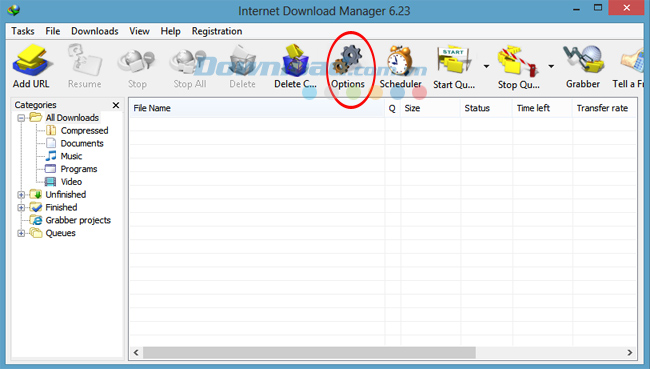
Cửa sổ của Internet Download Manager hiện ra, các bạn chọn vào thẻ File types. Kiểm tra trong ô Automatically start downloading the following file types, xem đã có định dạng của MP3, MP4, FLV trong đó chưa? Nếu chưa có, các bạn tự điền MP3, MP4, FLV vào trong ô này, sau đó nhấn OK.
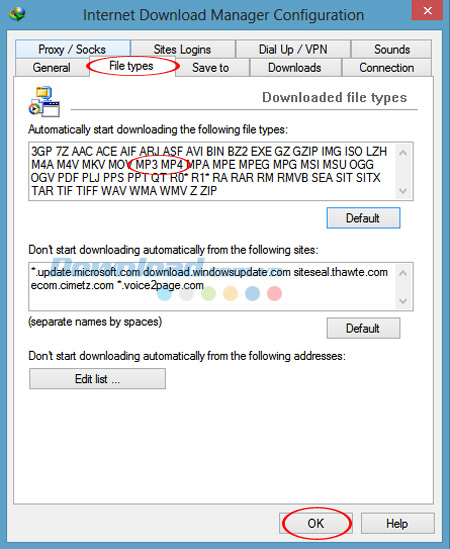
Nếu vẫn chưa ổn, các bạn quay lại cửa sổ IDM Options và vào thẻ General. Đôi khi do người dùng quên cài đặt cho trình duyệt của mình tự động bắt link trên các trang chia sẻ trực tuyến cũng có thể xảy ra lỗi này. Kiểm tra trong mục Capture downloads from the following browsers, xem trình duyệt bạn đang dùng có được tick đánh dấu không? Nếu chưa có, hãy tick vào đó rồi OK.
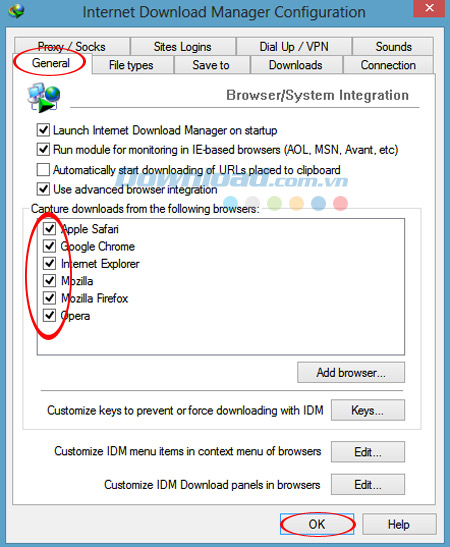
Cách 3: Tắt HTML5 trên Youtube
Nếu tất cả những cách trên đều không thành công, thì nguyên nhân của điều này có thể được xác định là không phải do IDM của bạn, cũng không phải do Youtube cố tình thay đổi gì để làm khó người dùng, mà đơn giản có lẽ bạn hay ai đó sử dụng máy tính của bạn đã vô tình khởi động chế độ HTML5 trên Youtube. Bình thường, flash player sẽ hỗ trợ và hiển thị các video với đuôi Mp4, FLV... Nhưng với HTML5 thì chỉ có định dạng đuôi MKV, hoặc WEBM mà thôi. Để xem được những video clip với đuôi này, người dùng sẽphải sử dụng phần mềm hỗ trợ khác, hoặc phải chuyển đổi định dạng với chất lượng chưa chắc đã tốt. Thật là phiền phức và khó chịu!
Eballsviet.com đã tìm ra một cách đơn giản và hiệu quả tuyệt đối để các bạn xử lý lỗi IDM không tải được file MP4 trên Chrome, cùng xem nhé!
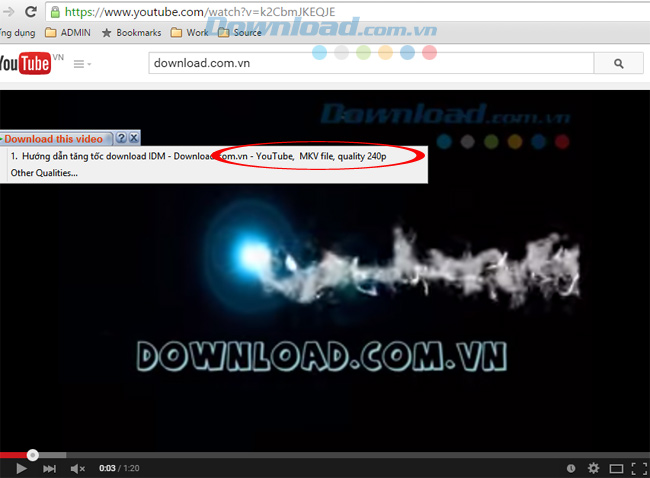
Các bạn vào biểu tượng tùy chọn trên trình duyệt Chrome (3 dấu gạch ngang, góc trên, bên phải trình duyệt). Tìm mục Công cụ khác - More tools, và chọn sang Tiện ích mở rộng - Extensions.
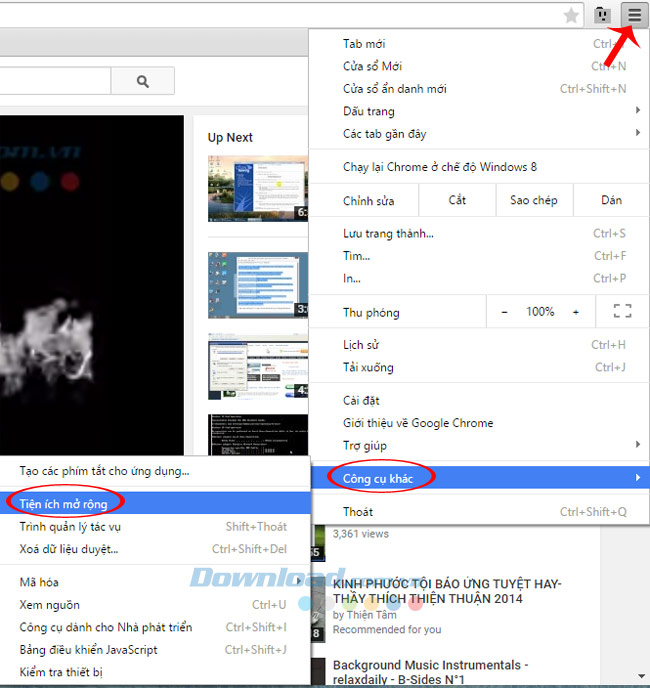
Giao diện mới xuất hiện, các bạn kéo xuống dưới và nhấp vào Tải thêm tiện ích.
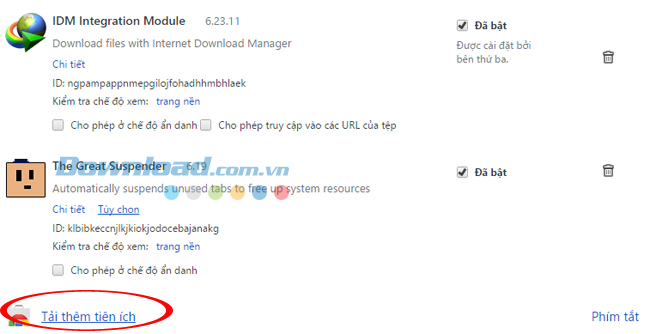
Cửa hàng Chrome trực tuyến hiện ra, các bạn gõ từ khóa Disable Youtube HTML5 Player vào ô tìm kiếm và Enter (nên tick vào ô Tiện ích - Extensions để thu gọn kết quả tìm kiếm). Kết quả tương ứng hiện ra, các bạn nhấp vào Thêm vào Chrome để tiến hành cài đặt.
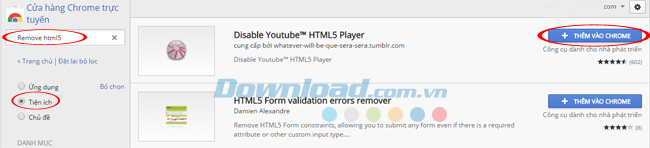
Click vào Thêm để xác nhận cài đặt tiện ích mới này cho trình duyệt.
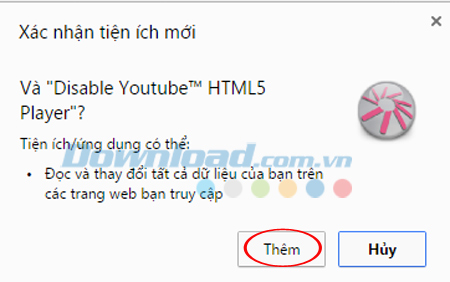
Cài đặt thành công sẽ có thông báo như sau:

Lúc này, các bạn chỉ cần quay trở lại Youtube, tải lại trang (F5) và click vào biểu tượng Download this video để tải về clip với định dạng Mp4 như bình thường.
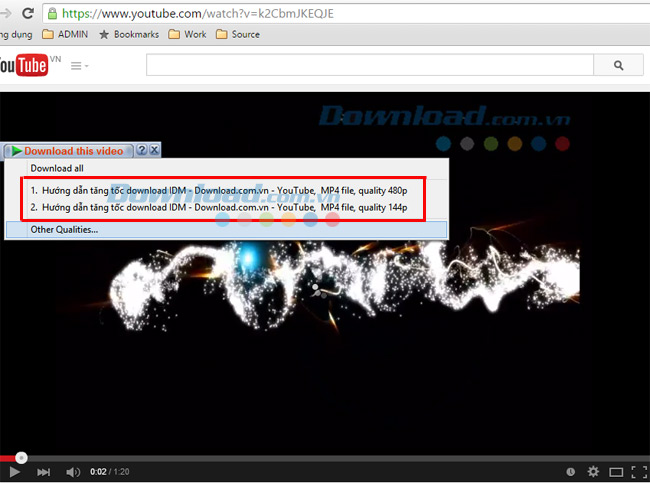
Vậy là xong! Với những hướng dẫn như ở trên, các bạn có thể tự mình fix lỗi IDM không tải file Mp4 trên trình duyệt Chrome một cách hiệu quả.
Xác thực tài khoản!
Theo Nghị định 147/2024/ND-CP, bạn cần xác thực tài khoản trước khi sử dụng tính năng này. Chúng tôi sẽ gửi mã xác thực qua SMS hoặc Zalo tới số điện thoại mà bạn nhập dưới đây:
Số điện thoại chưa đúng định dạng!
Sắp xếp theo
Đóng
Chỉ thành viên Download Pro tải được nội dung này!
Download Pro - Tải nhanh, website không quảng cáo!
Tìm hiểu thêm




















